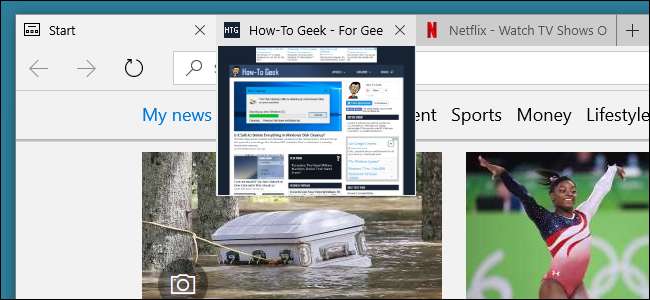
Jetzt wo es ist Erweiterungsunterstützung Microsoft Edge wird zu einem immer praktikableren Browser. Eine Funktion, die Menschen entweder zu lieben oder zu hassen scheinen, ist die Popup-Vorschau, die Sie erhalten, wenn Sie mit der Maus über eine Registerkarte fahren. Es gibt keine integrierte Einstellung, mit der Sie die Registerkartenvorschau deaktivieren können, aber Sie können dies mit einem einfachen Registrierungs-Hack tun.
VERBUNDEN: So installieren Sie Erweiterungen in Microsoft Edge
Deaktivieren Sie die Registerkartenvorschau, indem Sie die Registrierung manuell bearbeiten
Um die Registerkartenvorschau in Edge zu deaktivieren, müssen Sie nur eine Einstellung in der Windows-Registrierung vornehmen.
VERBUNDEN: Lernen, den Registrierungseditor wie ein Profi zu verwenden
Standardwarnung: Der Registrierungseditor ist ein leistungsstarkes Tool, dessen Missbrauch Ihr System instabil oder sogar funktionsunfähig machen kann. Dies ist ein ziemlich einfacher Hack. Solange Sie sich an die Anweisungen halten, sollten Sie keine Probleme haben. Wenn Sie noch nie damit gearbeitet haben, sollten Sie darüber nachdenken, darüber zu lesen Verwendung des Registrierungseditors bevor Sie anfangen. Und auf jeden Fall Sichern Sie die Registrierung (und dein Computer !) bevor Sie Änderungen vornehmen.
Öffnen Sie den Registrierungseditor, indem Sie auf Start klicken und "regedit" eingeben. Drücken Sie die Eingabetaste, um den Registrierungseditor zu öffnen und ihm die Berechtigung zu geben, Änderungen an Ihrem PC vorzunehmen.
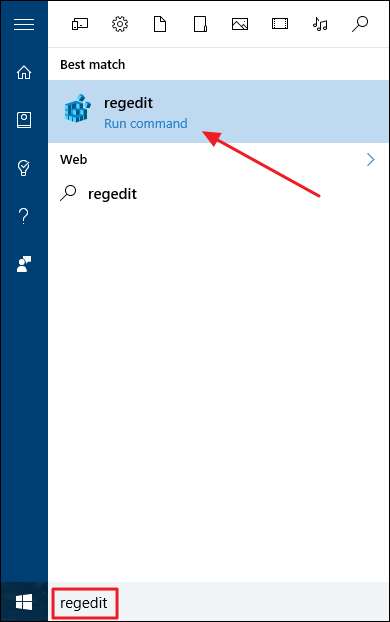
Verwenden Sie im Registrierungseditor die linke Seitenleiste, um zum folgenden Schlüssel zu navigieren:
HKEY_CURRENT_USER \ SOFTWARE \ Klassen \ Lokale Einstellungen \ Software \ Microsoft \ Windows \ CurrentVersion \ AppContainer \ Storage \ microsoft.microsoftedge_8wekyb3d8bbwe \ MicrosoftEdge \ TabbedBrowsing

Als Nächstes erstellen und benennen Sie einen neuen Wert in der
TabbedBrowsing
Schlüssel. Klicken Sie mit der rechten Maustaste auf
TabbedBrowsing
Ordner und wählen Sie Neu> DWORD (32-Bit) Wert. Nennen Sie den neuen Wert
TabPeekEnabled
Doppelklicken Sie dann auf den Wert, um das Eigenschaftenfenster zu öffnen.

Geben Sie im Eigenschaftenfenster des Werts 0 in das Feld "Wertdaten" ein und klicken Sie auf "OK".
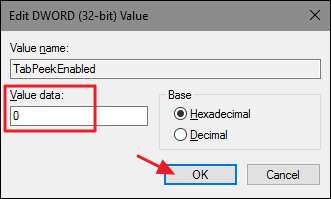
Die Registerkartenvorschau sollte jetzt in Microsoft Edge deaktiviert sein. Wenn Sie jedoch den Browser geöffnet hatten, müssen Sie Edge beenden und neu starten. Wenn Sie die Registerkartenvorschau jemals wieder aktivieren möchten, kehren Sie einfach zu zurück
TabbedBrowsing
Taste und stellen Sie die
TabPeekEnabled
Wert auf 1.
Laden Sie unseren One-Click-Hack herunter
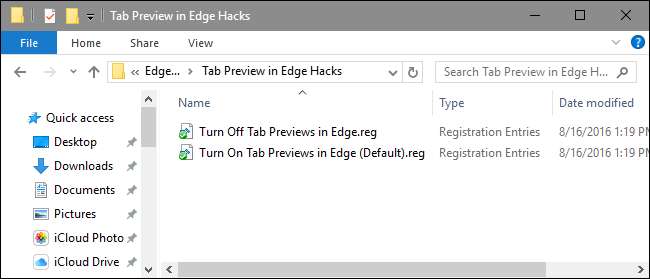
Wenn Sie nicht selbst in die Registrierung eintauchen möchten, haben wir einige Registrierungs-Hacks erstellt, die Sie verwenden können. Der Hack "Tab-Vorschau in Edge deaktivieren" erstellt die
TabPeekEnabled
Wert und setzt es auf 0. Der Hack "Tab-Vorschau in Edge einschalten (Standard)" setzt den
TabPeekEnabled
Wert auf 1, Standardeinstellung. Beide Hacks sind in der folgenden ZIP-Datei enthalten. Doppelklicken Sie auf die gewünschte und klicken Sie sich durch die Eingabeaufforderungen. Wenn Sie den gewünschten Hack angewendet haben,
Die Änderungen werden sofort vorgenommen. Wenn Sie Microsoft Edge beim Anwenden des Hacks geöffnet hatten, müssen Sie ihn beenden und neu starten.
Registerkartenvorschau in Edge-Hacks
VERBUNDEN: So erstellen Sie Ihre eigenen Windows-Registrierungs-Hacks
Diese Hacks sind wirklich nur die
TabbedBrowsing
Schlüssel, abgespeckt auf die
TabPeekEnabled
Wert, über den wir im vorherigen Abschnitt gesprochen und dann in eine .REG-Datei exportiert haben. Wenn Sie eine der Freigaben ausführen, wird dieser Wert auf die entsprechende Anzahl festgelegt. Und wenn Sie gerne mit der Registrierung herumspielen, lohnt es sich, sich die Zeit zum Lernen zu nehmen
wie man eigene Registry-Hacks macht
.
Lieben Sie sie oder hassen Sie sie. Die Vorschau von Registerkarten ist in Microsoft Edge nicht so schwer ein- und auszuschalten, wenn Sie bereit sind, eine milde Registrierungsbearbeitung vorzunehmen. Und es ist super einfach, die Einstellung umzuschalten, wenn Sie unsere Ein-Klick-Hacks verwenden.







